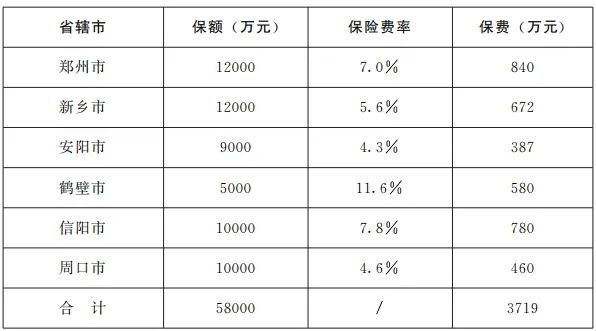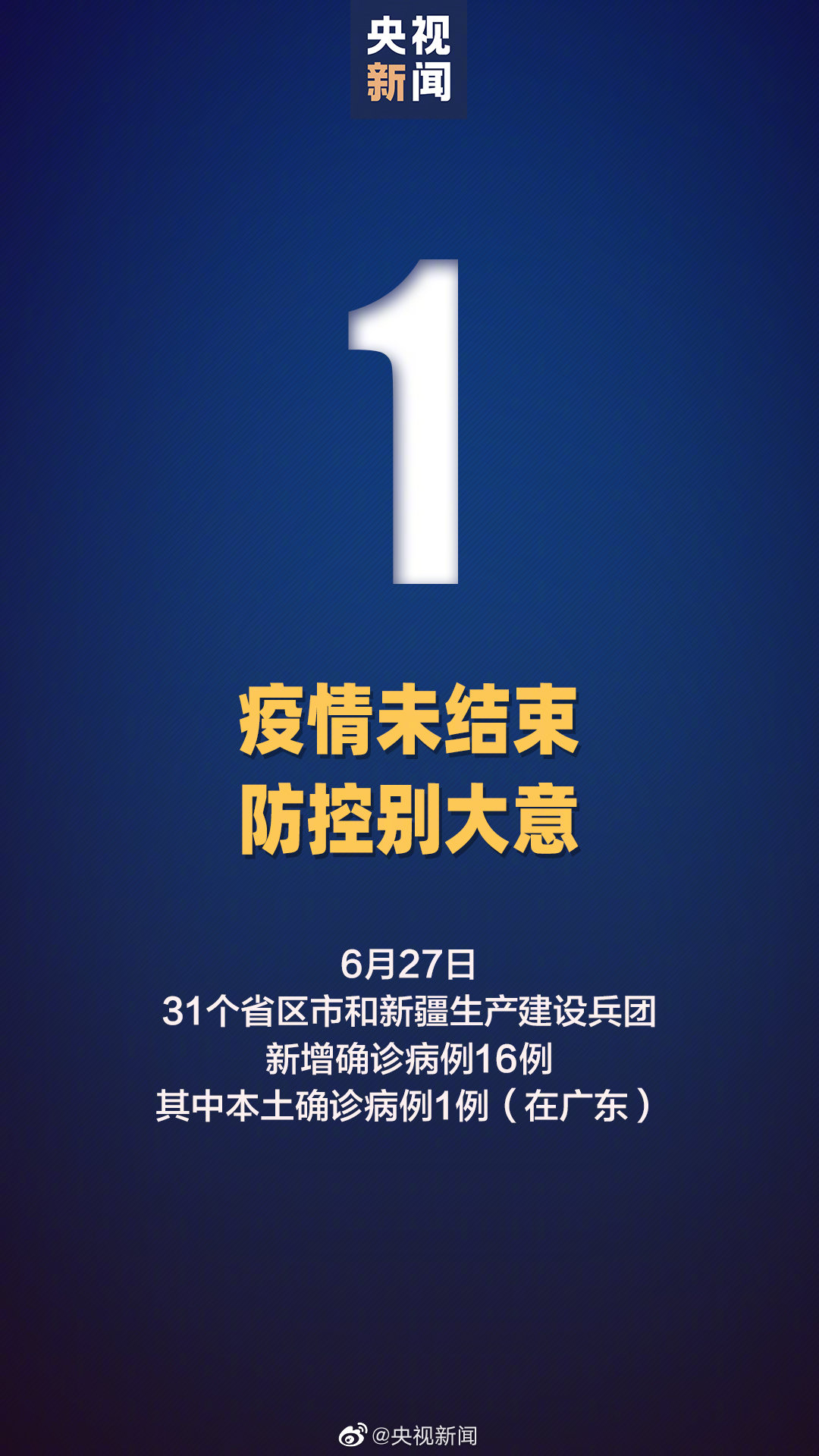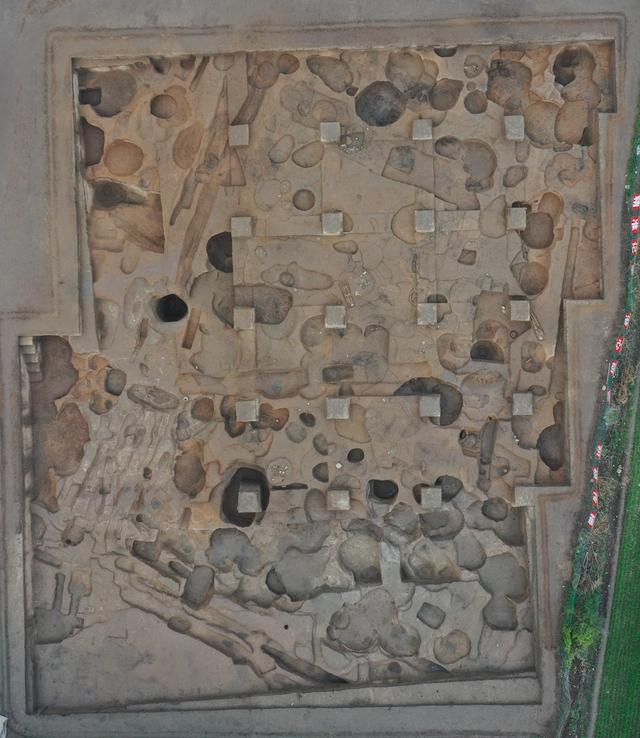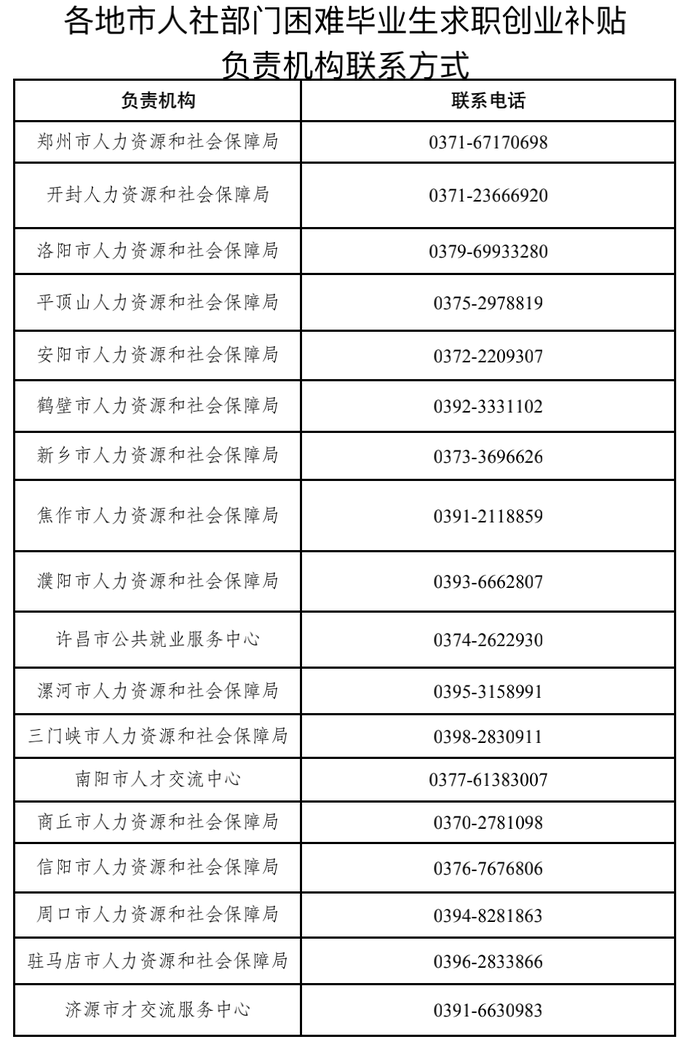财务软件做账流程及内容_财务软件做账流程
你们好,最近小未来发现有诸多的小伙伴们对于财务软件做账流程及内容,财务软件做账流程这个问题都颇为感兴趣的,今天小活为大家梳理了下,一起往下看看吧。
1、首先:
2、1建立账户
 (资料图)
(资料图)
3、双击桌面上的“系统管理”图标,选择“系统”下的“注册”。进入注册控制台界面。在用户名处输入“admin”。
4、点击确定,进入系统管理操作界面。
5、选择“账套”下的“新建”——进入建账向导账套信息——输入账套号——输入账套名称——修改会计期间。
6、——调整会计期间设置——【下一步】公司信息——输入公司名称——输入公司简称——【下一步】会计类型——选择企业类型,
7、-选择行业类型-按行业性质选择预置账户-[下一步] 基本信息-选择存货是否分类。客户是否分类,供应商是否分类,是否有外币核算。
8、-完成-选择创建账套-调整编码方案-调整数据精度-成功创建账套-立即启用账套-进入系统启用界面-选择总账-调整启用日期。
9、2添加运算符
10、在“权限”下选择“操作员”--进入操作员管理界面--点击“添加”--输入操作员编号、姓名和密码(至少两个操作员)。
11、-退出操作员管理界面-浏览所有操作员-正确——退出。
12、3操作员权限
13、选择权限下的权限,进入操作员管理界面,选择账套,选择会计年度,选择操作员,选择账套主管。
14、——选择另一个操作员——添加——(授权)公共目录——(授权)总账——(授权)其他模块——确定——其余操作员按照以上操作权限操作。
15、, P D3 Y) Y- G( ~* O8 Q V% T3 y
16、第二:
17、一.启用总分类账6
18、双击桌面上的“航天信息AisinoU3企业管理软件”图标-进入注册控制台-输入用户名号码和密码-选择账套。
19、-修改操作日期-确认-进入“AisinoU3”企业管理软件界面3。
20、二。总帐初始化
21、在基本设置下,执行以下操作:
22、1机构设置
23、方法:部门档案-增加-输入部门编码-输入部门名称-保存。
24、职员档案---增加----录入职员编码----录入职员名称---选择所属部门
25、注:录入职员档案之前必须先增加部门,才能录入职员档案
26、2往来单位设置
27、方法:客户分类、客户档案、供应商档案、地区分类设置方法同上
28、3存货设置
29、方法:存货分类、存货档案设置方法同上"
30、4 财务设置!
31、会计科目设置3
32、 新增会计科目—[增加]—录入科目代码—录入科目中文名称---选择辅助核算---确定---增加
33、注意问题:A、科目增加由上至下,逐级增加-
34、B、科目一经使用过,增加下级科目时,原科目余额将自动归集至新增的第一个下级科目下
35、C、辅助核算应设置在末级科目上)
36、 修改会计科目/
37、方法:选择需修改科目单击【修改】或双击该科目—打开修改会计科目窗--【修改】激活修改内容—进行修改—确定—返回
38、注意问题:A、科目未经使用时代码和科目名称均可改
39、B、科目一经使用,代码不可改、科目名称可改
40、 删除会计科目# Y
41、方法:选择需删除科目,单击【删除】或右键单击该科目—删除
42、注意问题:A、科目删除由下至上逐级删除8
43、B、科目一经使用则不能删除-
44、 指定科目
45、会计科目窗口—编辑【E】--指定科目—0现金总账科目—待选科目栏中选1001现金—点击“”
46、—送至已选科目栏—0银行存款总账科目—待选科目栏中选1002银行存款—点击“”送至已选科目栏—确定.
47、 凭证类别4 v
48、凭证类别窗口—选择记账凭证—确定—退出$
49、注意问题:A、若非记账凭证则应设置限制科目( O
50、B、凭证类别未经使用可删除重新设置,一经使用不可删除
51、 收付结算设置)
52、结算方式--【增加】--现金结算、现金支票、转账支票、电汇、信汇等其他结算方式—每增加完毕后保存
53、付款条件、开户银行根据企业需要自行设置0
54、在总账下进行以下设置1 J) J2 J: b. |
55、5、录入期初余额
56、方法:总账---设置---期初余额---将金额录入在末级科目(白色)金额栏中—对账正确---试算平衡—退出
57、注意问题:A余额应由末级科目录入,上级科目自动累加余额;
58、B使用方向调整备抵帐户坏账准备、累计折旧余额方向为“贷”,方向只能在总账科目调整,若经录入余额后需调整
59、方向应删除余额后再调整余额方向。
60、C红字余额应以负号表示
61、D辅助核算的科目应双击该科目余额栏进入相对的辅助核算余额窗口进行录入
62、E余额录入完毕应点击试算,达到余额试算平衡2
63、F双击余额栏可修改录入的余额
64、第三:
65、一、更换操作员
66、方法:总账界面---文件(F)重新注册---更换用户名---录入密码—确定
67、二、填制凭证-
68、(1)增加凭证的方法:总账界面---填制凭证----增加----选择凭证类型—修改凭证日期—录入附单据数—录入好或
69、调用摘要---录入科目代码(或参照)----录入借方金额---回车—录入科目代码(或参照)---录入贷方金额(或
70、用“=”号自动平衡借贷差额)--增加—保存----重复上述操作
71、(2)填制凭证时新增会计科目或客户、供应商
72、填制凭证时---在科目编码栏单击科目参照按扭---进入科目参照窗口----编辑----进入会计科目窗口----增加
73、(3)凭证修改应注意的问题:
74、1、系统自动编制的凭证号不可修改
75、2、制单日期不可跨月修改
76、3、其余内容可直接在相应错误处修改$
77、(4)修改他人制单
78、重新注册---更换正确的制单人---进入总账—填制凭证---查找到制单人错误的凭证---使用“空格”键---系统提示“是否#
79、(5) 凭证的增行、删行*
80、1、使用增行可在当前光标所在分录前插入一条或多条分录
81、2、使用删行可将当前光标所在分录行删除
82、(6)凭证的作废、删除、断号处理
83、作废:填制凭证窗口—制单----作废或恢复
84、删除整理:现将凭证作废----填制凭证窗口----制单---整理凭证—选择作废凭证所在的会计期间---进入作废
85、凭证表----全选----确定-----系统提示“是否还需整理凭证断号”------根据实际情况决定是否整理4
86、第四:
87、更换操作员为审核人------进入总账----审核凭证---确定---确定----进入审核凭证窗口---审核---成批审核凭证
以上就是财务软件做账流程这篇文章的一些介绍,希望对大家有所帮助。
标签: